Von Selena KomezAktualisiert am März 09, 2017
Warum müssen wir die iPhone-Daten dauerhaft löschen?
Sie sind nicht bereit, Ihre personenbezogenen Daten an Personen weiterzugeben, die Sie kennen oder nicht. Sie suchen mühsam nach einer einfachen und effektiven Methode, um alle Daten dauerhaft von Ihrem alten iPhone, iPad und iPod zu löschen. Im Folgenden zeigen wir Ihnen einige Situationen, in denen Sie iPhone-Daten löschen müssen:
Wenn Sie sich darauf vorbereiten, das alte iPhone zu verschenken oder an andere zu senden oder zu verkaufen
Wenn Ihr iPhone gestohlen wird oder verloren geht, möchten Sie die Daten auf dem iPhone sicher aufbewahren
Wenn Sie gerade ein gebrauchtes iPhone bekommen
Löschen Sie das iPhone und stellen Sie es auf die werkseitigen Standardeinstellungen zurück. Dies ist für uns wichtig und wichtig.
Zusammenfassend können wir feststellen, dass wir lernen müssen, das iPhone in drei Situationen zu löschen:
Teil 1: Wiederherstellen von iPhone-Videos von iTunes Backup
Teil 1: Löschen Sie das iPhone in Ihrer Hand
Wenn das iPhone bei Ihnen ist, können Sie mit diesen beiden Methoden die iPhone-Daten und -Einstellungen löschen.
-Methode 1: Alle Inhalte des iPhone mit dem iPhone-Einstellungsmenü löschen
Schritt 1: Zuerst iPhone auf iCloud oder iTunes sichern.
Schritt 2: Navigieren Sie zu Einstellungen - Allgemein - Zurücksetzen - Alle Inhalte und Einstellungen löschen.
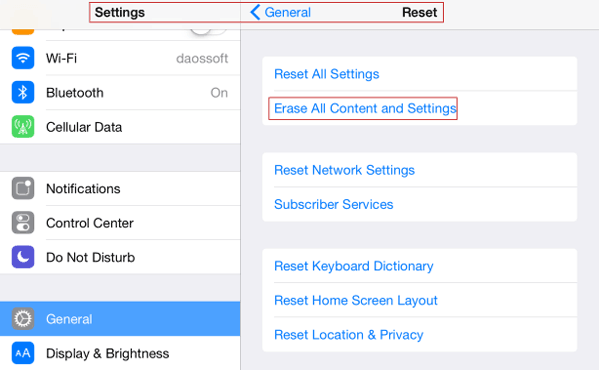
Schritt 3: Geben Sie im Popup-Dialogfeld den Passcode ein.
Schritt 4: Fahren Sie fort und folgen Sie der Aufforderung, alle Daten und Einstellungen auf dem iPhone zu löschen.
-Methode 2: Löschen Sie iPhone-Daten und -Einstellungen auf einem Windows-Computer
Dies ist eine gängige Methode. Mit iTunes in einem Computer können Sie ein iPhone sichern und anschließend auf die werkseitigen Standardeinstellungen zurücksetzen. Alle Daten und Einstellungen, die Sie auf dem iPhone gespeichert haben, werden gelöscht.
Schritt 1: Installieren Sie die neueste Version von iTunes auf dem Computer.
Schritt 2: Verbinden Sie das iPhone über ein USB-Kabel mit dem Computer und führen Sie iTunes aus.
Schritt 3: Klicken Sie in iTunes oben rechts auf iPhone und wählen Sie dann das Menü Zusammenfassung.
Schritt 4: Aktivieren Sie unter "Automatische Sicherung" die Option "iPhone-Sicherung verschlüsseln" oder "Lokale Sicherung verschlüsseln".
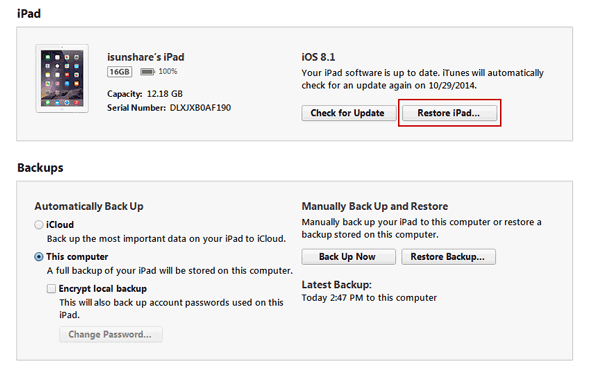
Sie werden aufgefordert, ein Kennwort festzulegen, um iTunes Backup für iPhone zu sperren. Helfen Sie Ihnen, Ihr iPhone-Backup zu schützen. Wenn Sie das iPhone an diesem Sicherungspunkt wiederherstellen möchten, entsperren Sie dieses Backup einfach und stellen Sie das iPhone aus dem Backup in iTunes wieder her.
Wenn ein Passcode für das iPhone vorhanden ist, müssen Sie zuerst den Passcode eingeben und dann das iPhone in iTunes sichern. Wenn Sie den Passcode vergessen, können Sie nur auf "iPhone wiederherstellen" klicken.
Schritt 5: Klicken Sie nach der iPhone-Sicherung auf "iPhone wiederherstellen", um die iPhone-Inhalte und -Einstellungen im iPhone-Informationsteil oben auf dem iPhone-Bildschirm zu löschen.
Warnung von CNET: iPhone "Wiederherstellen" löscht keine persönlichen Daten!
Wenn Sie die werkseitigen Einstellungen für Ihr iPhone wiederherstellen, bedeutet dies nicht, dass alle iPhone-Inhalte dauerhaft gelöscht werden. Da einige Wiederherstellungssoftware sie problemlos wiederherstellen können, müssen Sie ein Drittanbieter-Löschwerkzeug zum Löschen der iPhone-Daten verwenden, ohne dass eine Datenwiederherstellung möglich ist hol sie zurück
Teil 2: Dauerhaftes Löschen von iPhone-Daten ohne Wiederherstellung
iPhone iPad Datenradierer ist das professionellste Werkzeug, mit dem Sie 1 Click ultimativen Datenschutz verwenden können, um Identitätsdiebstahl beim Entsorgen alter iOS-Geräte zu verhindern. Mit Hilfe dieses Programms können Sie Kontakte, Nachrichten, Fotos, Apps, Kontoinformationen, Videos, Passwörter und andere auf Ihren iDevices gespeicherte persönliche Daten löschen und sicherstellen, dass 100% nichts wiederherstellbar ist, auch wenn Sie das Datenwiederherstellungstool eines Drittanbieters verwenden .
* Löschen Sie alle Daten vom iPhone, einschließlich Kurzmitteilungen, Kontakten, Videos, Fotos, Kontoinformationen, Kennwort usw.
* 3-Löschstufen für Ihre Auswahl und Sie können die vorhandenen Daten mit zufälligen Dateien überschreiben.
* Funktioniert mit allen iPhone-, iPad- und iPod-Serien, einschließlich Jailbroken-iPhone und Carrier-Locked-iPhone.
* Schützen Sie Ihre persönlichen Daten, indem Sie sie dauerhaft entfernen und verhindern, dass sie wiederhergestellt werden können.
Nun können Sie die folgenden 3-Schritte überprüfen, um zu erfahren, wie Sie mit dieser ios-Software zum Löschen von Daten vollständig und dauerhaft private Daten von Ihrem iPhone löschen können.
Wie lösche ich alle Daten dauerhaft auf dem iPhone, ohne wiederherzustellen?
Schritt 1: Laden Sie die magische Software herunter und installieren Sie sie auf Ihrem Computer
Zunächst müssen Sie den iOS-Dateneraser (Windows-Version) oder den iOS-Dateneraser für Mac (Mac-Version) herunterladen:


Sowohl die Benutzer des iPhone iPad Data Eraser für Windows als auch Mac können eine geeignete Version für sie finden. Nachdem Sie die richtige Version zum Herunterladen ausgewählt haben, folgen Sie den Anweisungen der Software, um diese Software auf Ihrem Computer zu installieren. Die Schnittstelle sollte Ihnen nach dem Start angezeigt werden. Sie können die kurze, aber leistungsfähige Benutzeroberfläche dieser Software überprüfen. Sie können sehen, dass es schwierig sein wird, mit dieser einfachen Bedienung umzugehen.
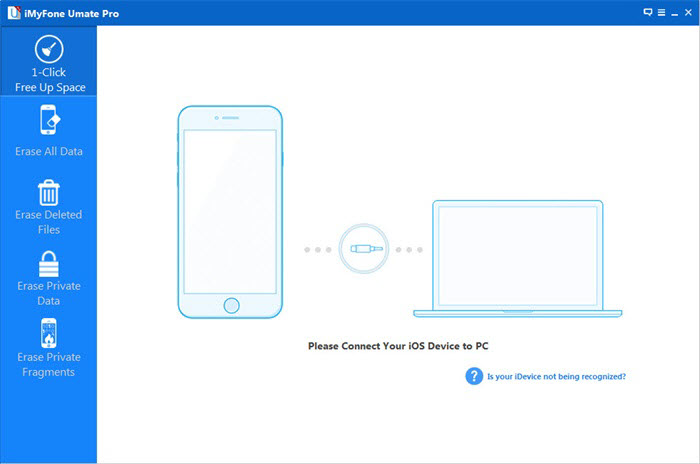
Schritt 2: Scannen Sie die Daten vom iPhone und zeigen Sie sie in der Vorschau an
Sie müssen auf der linken Seite Gelöschte Dateien löschen auswählen und dann auf der rechten Seite auf die Schaltfläche "Start" klicken. Die Software benötigt einige Zeit, um die gelöschten Daten zu scannen. Daher müssen Sie die Textnachrichten im ersten Schritt manuell löschen.
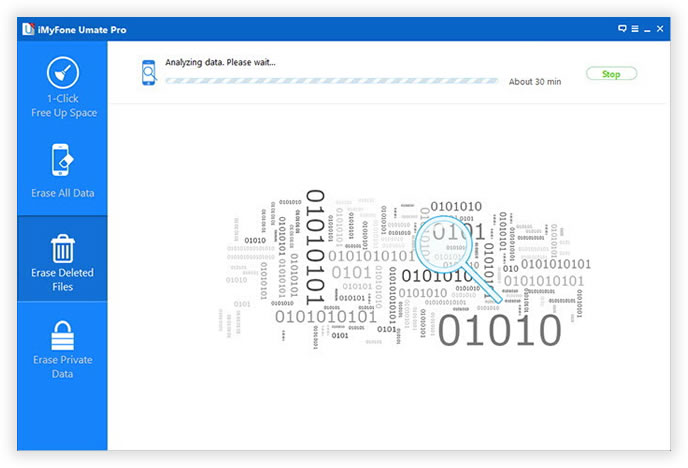
Schritt 3: Löschen Sie dauerhaft alle Inhalte und Einstellungen auf Ihrem iPhone
Wenn der Scanvorgang abgeschlossen ist, können Sie eine Vorschau der Datei des Scanergebnisses auf der rechten Seite der Benutzeroberfläche anzeigen. Nachdem Sie überprüft haben, dass alles für Sie in Ordnung ist, müssen Sie nur noch eine Schaltfläche klicken, um diese Aufgabe zu erledigen. Die Schaltfläche "Jetzt löschen" befindet sich unten rechts.

Laden Sie den iOS-Datenradierer kostenlos herunter, um alle iPhone-Daten dauerhaft zu löschen:


Teil 3: Entferntes Löschen des iPhone
Wenn Ihr iPhone gestohlen wird oder verloren geht und Sie es jetzt nicht mehr bei sich haben, ist es äußerst wichtig, alle iPhone-Daten und -Einstellungen aus der Ferne zu löschen, um Ihre iPhone-Daten vor dem Zugriff oder der Nutzung durch andere Personen zu schützen.
Wenn Sie dies wirklich tun möchten, müssen Sie sicherstellen, dass der Dienst "Mein iPhone suchen" in Ihrem gestohlenen oder verlorenen iPhone aktiviert ist. Andernfalls können Sie nur das Apple ID-Kennwort ändern und das Löschen von Daten in iCloud durch Dritte verhindern.
Es folgen nun Schritte, um den iPhone-Inhalt mit dem Dienst "Find My iPhone" aus der Ferne zu löschen.
Schritt 1: Gehen Sie zu Einstellungen - iCloud und stellen Sie sicher, dass Sie den Find My iPhone-Dienst auf einem verlorenen iPhone aktiviert haben.
Schritt 2: Melden Sie sich mit Ihrer Apple ID bei iCloud an.
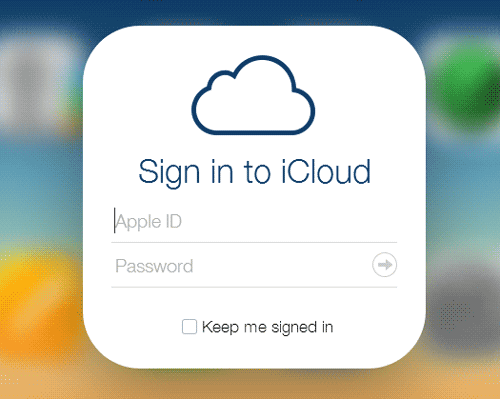
Sie können dies in jedem Webbrowser (https://www.icloud.com/#find) tun. Öffnen Sie die Seite "Mein iPhone suchen" und Sie werden aufgefordert, sich mit der Apple-ID anzumelden. Nachdem das Programm Find My iPhone ausgeführt wurde, werden alle möglichen Geräte angezeigt.
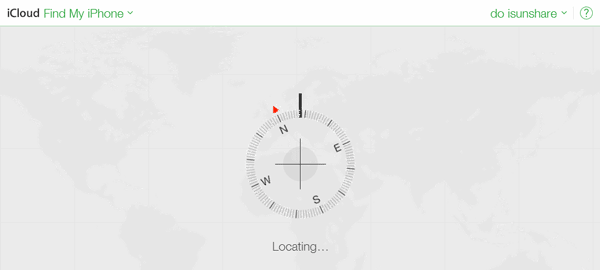
Schritt 3: Klicken Sie oben auf Alle Geräte und wählen Sie Ihr iPhone aus der Liste aus.
Es erscheint ein Fenster mit Ihrem iPhone-Namen und drei Optionen.
Schritt 4: Wählen Sie die Option "iPhone löschen".
Sie werden zur Bestätigung aufgefordert, das Apple ID-Kennwort einzugeben. Geben Sie es ein und klicken Sie auf OK. Wenn das Gerät mit dem Internet verbunden ist, wird das entfernte iPhone sofort gelöscht. Eine Bestätigungs-E-Mail wird an Ihre Apple ID-E-Mail-Adresse gesendet. Ist dies nicht der Fall, beginnt das Remote-Löschen beim nächsten Mal, wenn eine Internetverbindung besteht.
Anhand der obigen Einführung zum Löschen von iPhone-Daten oder -Einstellungen würden wir erkennen, wie wichtig Backup, Apple ID und der Find My iPhone-Dienst sind. Sie sind es, die helfen, das iPhone sicher abzuwischen.
Teil 4: iPhone Daten und Einstellungen mit iOS Full Data Radierer löschen
iOS Full Data Eraser ist ein hervorragendes Datenlöschwerkzeug für iPhone / iPad. Nachdem Sie dieses Programm verwendet haben, verschwinden alle iPhone-Daten und -Einstellungen für immer und können auf keinen Fall wiederhergestellt werden. Versuchen Sie es einfach mit diesem Programm Daten und Einstellungen dauerhaft vom iPhone löschen Vor dem Verkauf oder der Aufgabe. Unterstützte iOS-Geräte: iPhone 7, iPhone SE, iPhone 6S Plus, iPhone 6S, iPhone 6 Plus, iPhone 6, iPhone 5S, iPhone 5C, iPhone 5, iPhone 4S, iPhone 4; iPad; Air, iPad mini, iPad 4 / 3 / 2, iPod touch 5, iPod touch 4 und so weiter.


Führen Sie iOS Full Data Eraser auf Ihrem Computer aus. Wählen Sie auf der linken Seite „Weitere Tools“. Alle Funktionen werden wie folgt angezeigt. Wählen Sie „iOS Full Data Eraser“ aus den Tools.

Schritt 1.Verbinden Sie das iPhone mit dem Computer
Schritt 2.Start Das iPhone vollständig und dauerhaft löschen
Schritt 3.Warten, bis die Datenlöschung abgeschlossen ist
Wenn die Datenlöschung abgeschlossen ist, wird ein Fenster wie folgt ausgeblendet.

Jetzt ist Ihr iPhone vollständig gelöscht und verwandelt sich in ein neues Gerät ohne Inhalt. Sie können es nun nach Ihren Bedürfnissen einstellen.


Weitere Artikel:
So löschen Sie Nachrichten dauerhaft auf dem iPhone 7 / SE / 6S / 6 / 5S / 5C / 5 / 4S
So löschen Sie Fotos dauerhaft vom iPhone iPad
So löschen Sie alle Kontakte ohne Wiederherstellen vom iPhone
So reinigen Sie Junk-Dateien vom iPhone / iPad / iPod
Ihre Nachricht
Prompt: Sie brauchen, um Einloggen bevor du kommentieren kannst.
Noch keinen Account. Klicken Sie bitte hier Registrieren.

Laden...

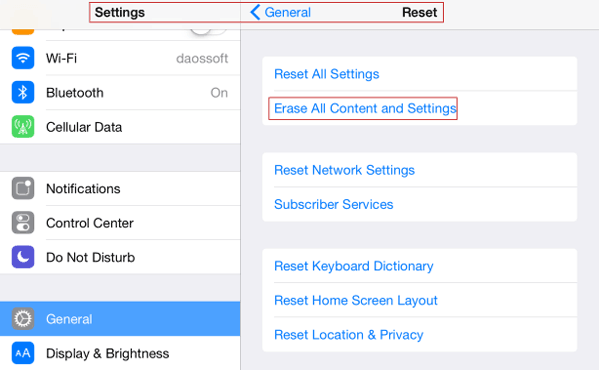
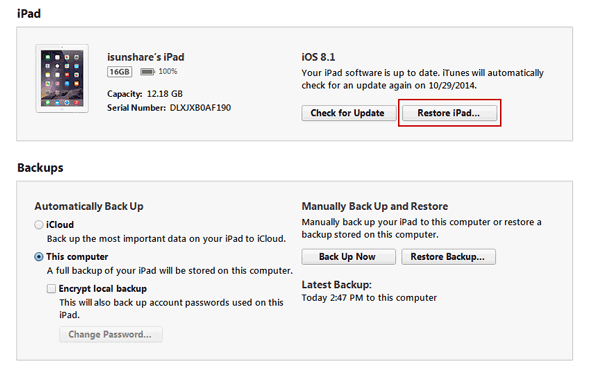


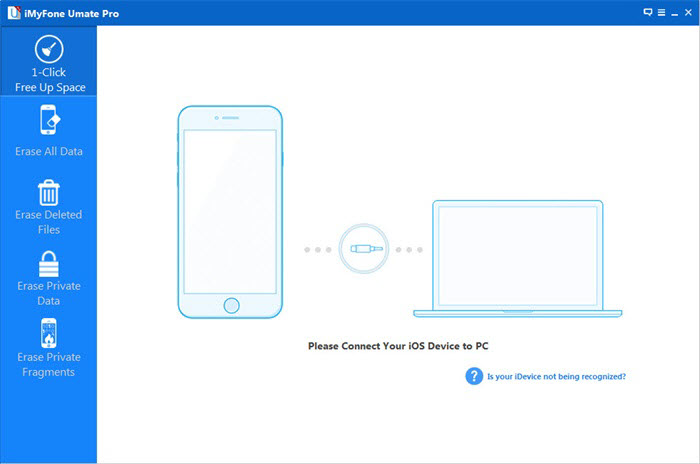
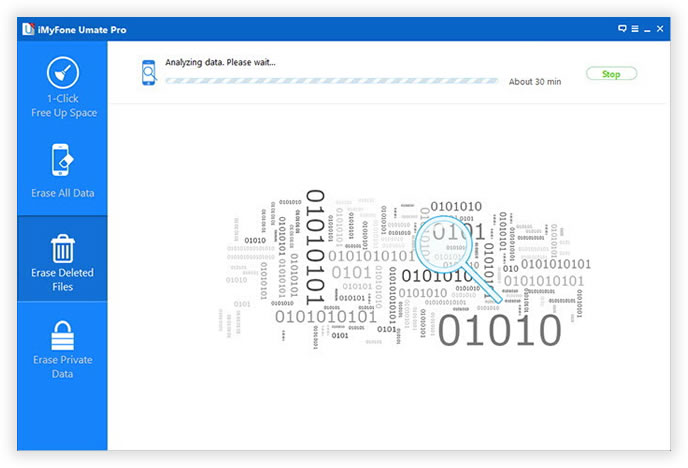

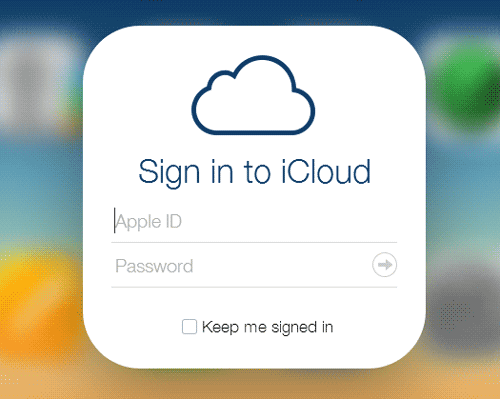
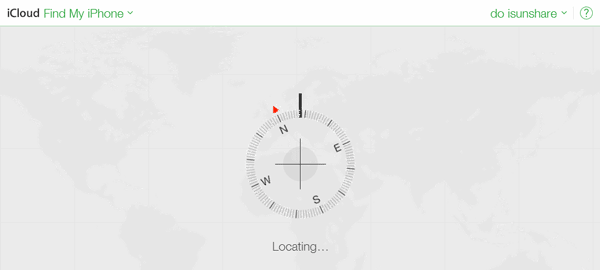










Noch kein Kommentar Sag etwas...